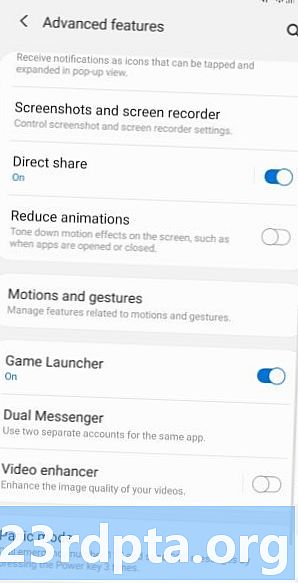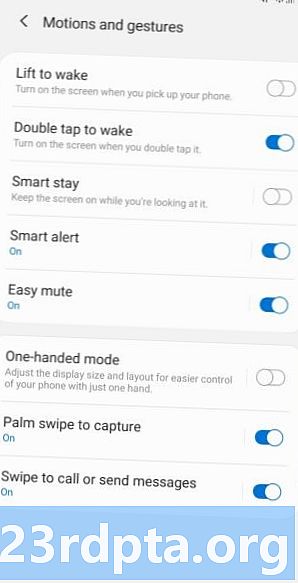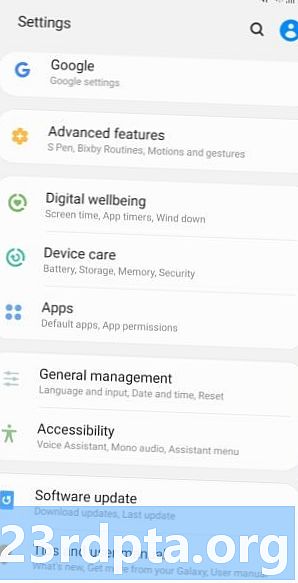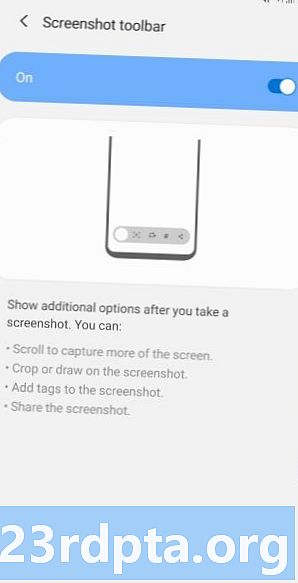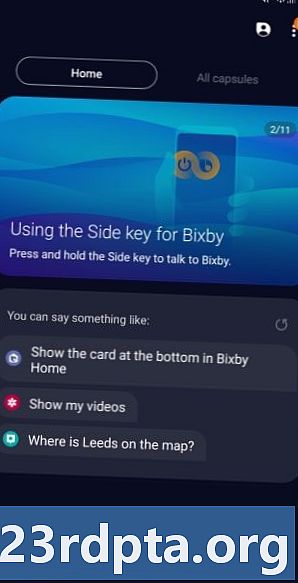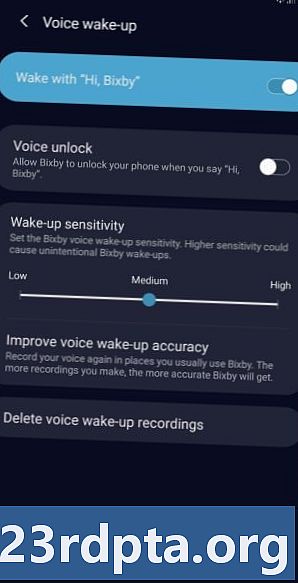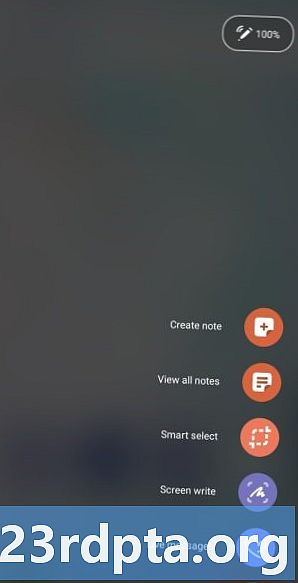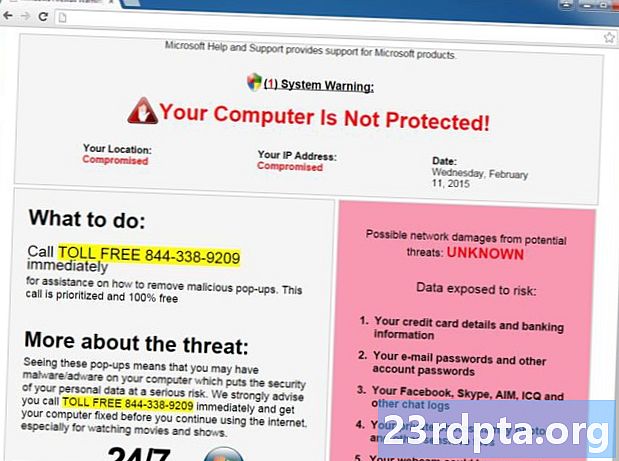Зміст
- Спосіб знімка екрана Samsung Galaxy Note 10: 1: Тримайте кнопки
- Спосіб скріншоту Samsung Galaxy Note 10: Проведення пальцем пальцем
- Спосіб скріншоту Samsung Galaxy Note 10: Смарт-захоплення
- Спосіб скріншоту Samsung Galaxy Note 10: Біксбі
- Спосіб скріншоту Samsung Galaxy Note 10: Google Assistant
- Спосіб скріншоту Samsung Galaxy Note 10: розумний вибір
- Спосіб скріншоту Samsung Galaxy Note 10: використання S-Pen
Щойно випущений Samsung Galaxy Note 10 (і 10 Plus) робить знімок екрана надзвичайно простим, хоча насправді існує більше ніж один спосіб зробити це. Насправді у вас є вибір із семи різних методів, всі вони дають більш-менш однаковий результат.
Давайте докладніше розглянемо, як зробити знімок екрана Note 10 нижче.
Спосіб знімка екрана Samsung Galaxy Note 10: 1: Тримайте кнопки

Це найпоширеніший спосіб зробити знімок екрана і, більш-менш, він працює на всіх смартфонах Android. Просто натисніть і утримуйте кнопки зменшення гучності та живлення одночасно, і скріншот повинен бути створений через секунду або дві.
Покрокові інструкції:
- Перейдіть до вмісту, який ви хочете зробити.
- Натисніть та утримуйте одночасно кнопки зменшення гучності та живлення.
Спосіб скріншоту Samsung Galaxy Note 10: Проведення пальцем пальцем
Якщо зробити знімок екрана на Galaxy Note 10 з пальцем пальцем, ви можете відчути трохи дивно, коли ви вперше спробуєте його, але ви досить швидко отримаєте його. Просто проведіть по стороні долоні по всьому екрану зліва направо або навпаки, щоб зробити знімок екрана. Цей метод потрібно буде активувати спочатку, перейшовши до Налаштування> Додаткові функції> Рух та жести> Проведення пальцем пальцем для зйомки.
Покрокові інструкції:
- Перейдіть до вмісту, який ви хочете зробити.
- Проведіть пальцем по дисплею стороною долоні.
Спосіб скріншоту Samsung Galaxy Note 10: Смарт-захоплення
Цей спосіб захоплення екрана Galaxy Note 10 дозволяє знімати всю сторінку веб-сайту, а не лише те, що ви бачите на екрані. Ви починаєте, роблячи звичайний знімок екрана, одночасно натискаючи та утримуючи кнопки зменшення гучності та живлення (метод перший), або пальцем пальцем (метод два).
Після цього в нижній частині екрана з’явиться кілька варіантів. Виберіть "Прокрутка прокрутки" і продовжуйте натискати на неї, щоб продовжувати рухатися по сторінці. Ваш Galaxy Note 10 зробить кілька знімків екрана сторінки, а потім зшиє їх разом, щоб створити кінцевий продукт.
Переконайтеся, що ви включите цей метод скріншотів Galaxy S10, перейшовши на Налаштування> Додаткові функції> Скріншоти та магнітофон> Панель інструментів екрана.
Покрокові інструкції:
- Перейдіть до вмісту, який ви хочете зробити.
- Зробіть знімок екрана за допомогою кнопок зменшення гучності та живлення або проведіть пальцем.
- Торкніться опції "Прокрутка прокрутки", яка відображається внизу.
- Продовжуйте натискати кнопку «Прокручування захоплення», щоб продовжувати рух по сторінці.
Спосіб скріншоту Samsung Galaxy Note 10: Біксбі
Цифровий помічник Bixby від Samsung дозволяє зробити знімок екрана Galaxy Note 10 за допомогою простої голосової команди. Просто натисніть і потримайте на телефоні спеціальну кнопку Bixby на телефоні та скажіть: "Зробіть знімок екрана".
Ви також можете використовувати Bixby, щоб зробити знімок екрана, просто сказавши: "Привіт Біксбі", але вам потрібно налаштувати цю функцію, перейшовши на Домашня сторінка Bixby> Налаштування> Голосовий будильник.
Покрокові інструкції:
- Перейдіть до вмісту, який ви хочете зробити.
- Натисніть і потримайте кнопку Bixby або скажіть: «Привіт Біксбі».
- Скажіть, "Зробіть знімок екрана", коли активовано цифровий помічник.
Спосіб скріншоту Samsung Galaxy Note 10: Google Assistant

Окрім Bixby, у всіх телефонах Galaxy Note 10 на борту є Google Assistant, який також дозволяє робити знімок екрана з голосовою командою. Просто скажіть "OK Google", щоб підвести помічника. Потім просто скажіть: "Зробіть знімок екрана" або введіть команду за допомогою клавіатури.
Покрокові інструкції:
- Перейдіть до вмісту, який ви хочете зробити.
- Скажіть: "OK Google".
- Скажіть, "Зробіть знімок екрана" або введіть команду за допомогою клавіатури.
Спосіб скріншоту Samsung Galaxy Note 10: розумний вибір

Функція Smart Select від Samsung чудова, коли ви хочете лише захоплювати певну частину вмісту, що відображається на екрані. Можна зробити знімок екрана у двох різних формах (квадратних або овальних) і навіть створити GIF. Для початку відкрийте панель «Edge» збоку, знайдіть та торкніться опції «Smart Select» та виберіть потрібну форму. Потім просто виберіть область, яку потрібно захопити, і торкніться кнопки "Готово".
Переконайтеся, що цей метод увімкнено спочатку. Щоб перевірити, чи він увімкнено, перейдіть до Налаштування> Дисплей> Обрізний екран> Обрізні панелі.
Покрокові інструкції:
- Перейдіть до вмісту, який ви хочете зробити.
- Відкрийте панель «Edge» та оберіть опцію «Smart Select».
- Виберіть форму, яку ви хочете використовувати для знімка екрана.
- Виберіть область, яку потрібно захопити, та торкніться пункту «Готово».
Спосіб скріншоту Samsung Galaxy Note 10: використання S-Pen
Окрім шести розглянутих нами методів, телефони Galaxy Note 10 додають сьомий метод, унікальний для серії Note. Ви можете отримати доступ до вбудованого стилуса S-Pen у телефон, щоб зробити знімок екрана.
Покрокові інструкції:
- Перейдіть до вмісту, який ви хочете зробити.
- Вийміть S-Pen із вбудованого розділу телефону Note 10.
- Знявши S-Pen, слід запустити логотип Air Command збоку на дисплеї Note 10
- Натисніть на логотип Air Command за допомогою S-Pen, а потім натисніть вибір Screen Write.
- Престо! Екран Примітки 10 повинен блимати, і ви можете побачити зроблений нещодавно знімок екрана.
- Після того як ви зробили знімок екрана, ви можете продовжувати використовувати S-Pen для запису чи редагування зображення, перш ніж зберегти його.
У вас це є - це сім способів зйомки екрана Galaxy Note 10 або Galaxy Note 10 Plus на вашому телефоні Samsung Galaxy Note 10. Який ви зазвичай використовуєте?